サポートされているブレイクアウト ケーブルを使用することで、40 GB イーサネット ポートを装備した Cisco UCS 6300 ファブリック インターコネクトを、4 個の 10 GB ポートとして分離できます。この構成には、ファブリック
インターコネクトと接続する 1 個の 40GB QSFP+ が一方の端にあり、10 GB 接続をサポートする異なるエンド ポイントに接続する 4 個の 10 GB ポートが他方の端にある、Small Form-Factor Pluggable
アダプタ(SPF)が必要です。。

注意
|
ブレイクアウト ポートを設定するには、ファブリック インターコネクトの再起動が必要です。ポートの既存の設定は消去されます。単一のトランザクションで必要なポートについては、それらをすべて分割することをお勧めします。
|
ブレイクアウト ポートの設定を終えれば、各 10 GB サブポートを、サーバ、アップリンク、FCoE アップリンク、FCoE ストレージまたはアプライアンスとして必要に応じて設定できます。
次の表は、Cisco UCS 6300 シリーズ ファブリック インターコネクトのブレイクアウト機能の制約をまとめています。
|
ファブリック インターコネクト
|
ブレイクアウト設定可能ポート
|
ブレイクアウトサポートなしの標準ポート
|
|
UCS-FI-6332
|
1~12、15~26
|
13~14、27~32
|
|
UCS-FI-6332-16UP
|
17~34
|
1~16、35~40
|

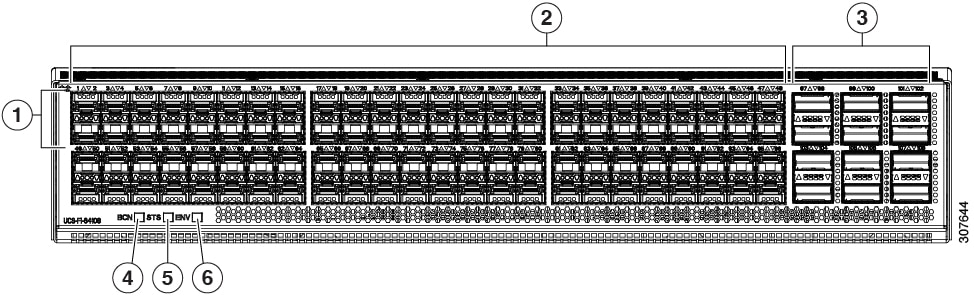


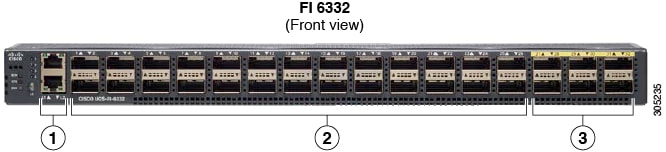

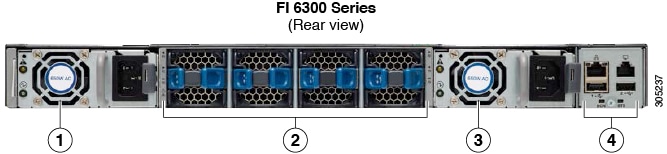

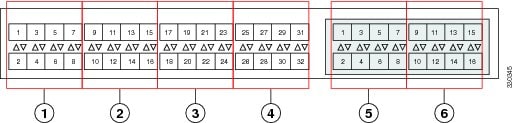
 フィードバック
フィードバック